Quando il tuo dispositivo Macbook Pro o Macbook Air è rotto, il problema di recupero dati poi sorge. Come recuperare i dati dal disco rigido del dispositivo Macbook HS? Per trovare i file contenuti su un Mac danneggiato, che non si accende, si blocca o che non si avvia più, sono disponibili diverse opzioni. In effetti, la buona notizia è che finché puoi rimuovere il disco rigido dal tuo computer Macbook Pro o Macbook Air e puoi ricollegarlo a un nuovo computer Apple, normalmente sarai in grado di recuperare file, cartelle, foto, filmati, dati ecc ... Troverai in questo articolo un méthode semplice, Rapide, efficace et senza rischi per recuperare i dati da mac rotto. Buona lettura!
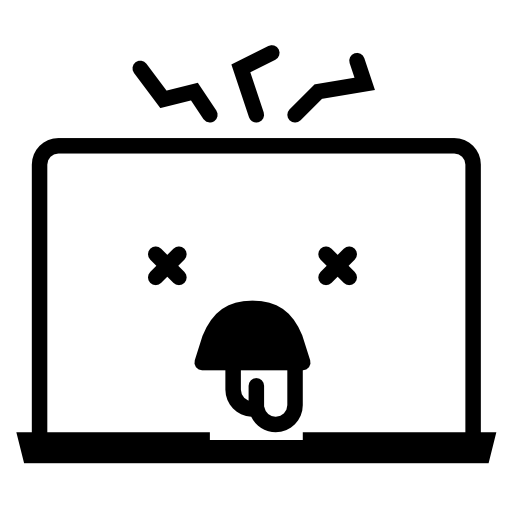
Recupera i dati dal Macbook rotto utilizzando il ripristino del disco rigido del Mac
Per essere in grado di recuperare i dati da un Macbook Pro o un Macbook Air rotto o danneggiato utilizzando il file Ripristino del disco rigido del Mac, il disco rigido di questo dispositivo Apple in questione deve essere sempre in grado di essere connesso a un altro dispositivo Apple così è riconosciuto come dispositivo esterno. Se ciò è possibile, ti consigliamo di utilizzare un file Programma di recupero dati del disco rigido del Mac come Wondershare Data Recovery o Ontrack per Mac per esempio. Questi software ti permetteranno di recuperare facilement et rapidement tutti i dati sul tuo computer Macbook Pro o Macbook Air che hanno problemi di funzionamento. Se il recupero dei dati è più concentrato su file di foto, consigliamo l'applicazione Stellar Phoenix Photo Recovery, che eseguirà un scansione profonda per trovare le tue immagini e foto sul tuo computer Macbook Pro o Macbook Air.
Recupera i dati dal dispositivo Mac utilizzando il disco rigido del Macbook
Per recuperare i dati persi dal computer Macbook Pro o Macbook Air rotto utilizzando il disco rigido del Macbook, sarà necessario aver scaricato e installato ilutilitaire in anticipo. Quindi devi solo seguire i passaggi per il recupero. Quindi collega il disco rigido del tuo Mac a un altro computer Mac e avvia Recupero dati utilizzando il programma di recupero di tua scelta. Dovrai selezionare alcune opzioni di ripristino dei dati e voilà.
Recupera i dati dal computer Macbook utilizzando Time Machine
Prima di tutto è assolutamente necessario reinstallare macOS sul tuo dispositivo Apple prima che tu possa ripristinare i tuoi dati usando il tuo Backup di Time Machine. Nel caso in cui utilizzi Time Machine per eseguire il backup dei dati dal tuo computer Macbook Pro o Macbook Air, hai la possibilità di recuperare i file Se il tuo dispositivo Apple non si avvia più correttamente o se il disco di sistema o il disco di avvio è danneggiato.
SE ripristini il tuo sistema a causa di un problema con il tuo avviare il disco rigido, assicurati di ripararlo o sostituirlo prima di seguire i passaggi seguenti:
Avvia il tuo computer Macbook Pro o Macbook Air con il ripristino di MacOS
Su un Mac con un chip Apple:
- Vai al menu Mela (la piccola mela nera situata in alto a sinistra dello schermo)
- Fare clic Spegnere
- Tieni premuto il pulsante di accensione finché non viene visualizzato il messaggio Caricamento delle opzioni di avvio appare
- Fare clic Opzioni
- Fare clic Proseguire
Devi solo seguire i passaggi che appaiono sullo schermo.
Su un Mac basato su Intel:
- Vai al menu Mela (la piccola mela nera situata in alto a sinistra dello schermo)
- Fare clic nuovo inizio e contemporaneamente premere il tasto ordine così come la chiave R finché non viene visualizzata la schermata iniziale.
Devi solo seguire i passaggi che appaiono sullo schermo.
Reinstalla la versione di macOS archiviata nel disco di ripristino integrato
Per reinstallare la versione di MacOS memorizzata sul disco di ripristino integrato del tuo computer Macbook Pro o Macbook Air (così come tutti gli aggiornamenti installati), devi quindi selezionare la scheda Reinstalla macOS Big Sur nella finestra Recupero. Quindi fare clic su Proseguire.
Ti consigliamo questo articolo se vuoi riparare un computer Macbook che non lo fa inizia di più o chi ha difficoltà ad avviarsi.

